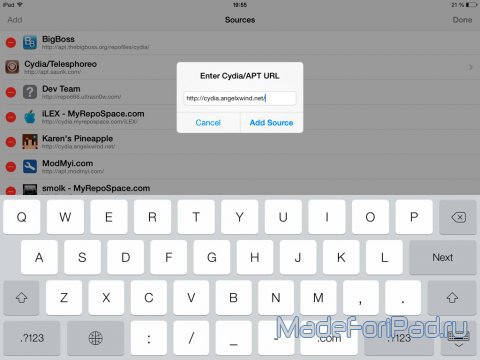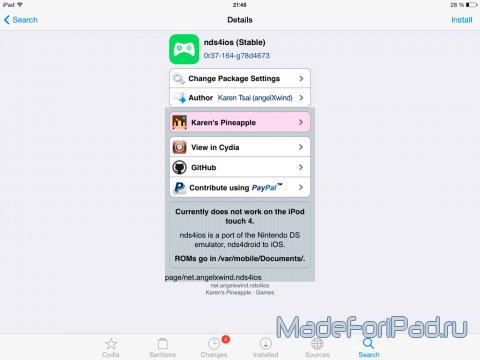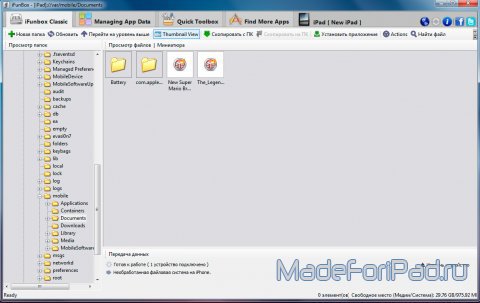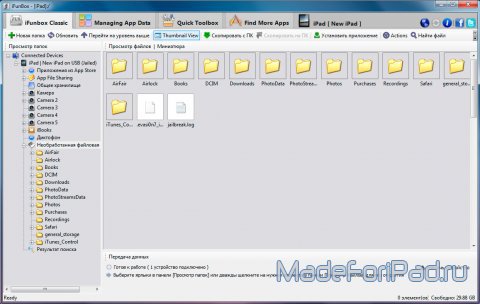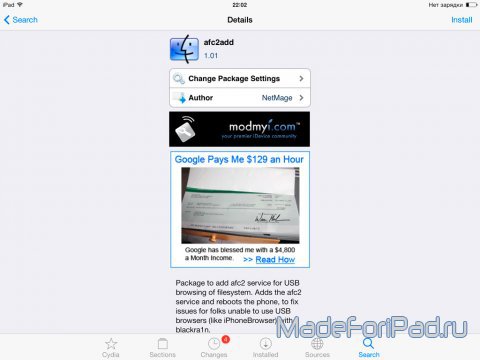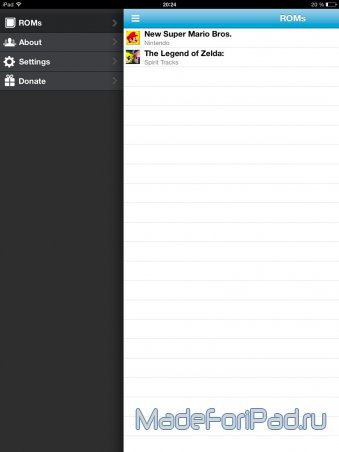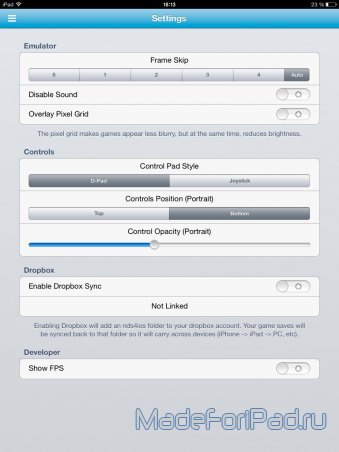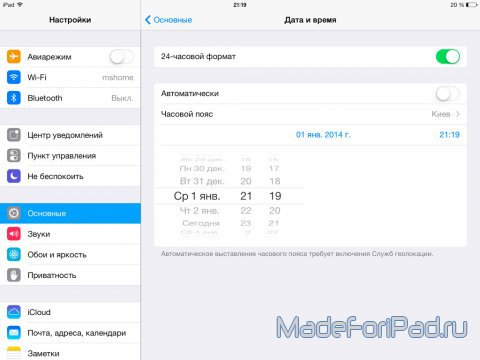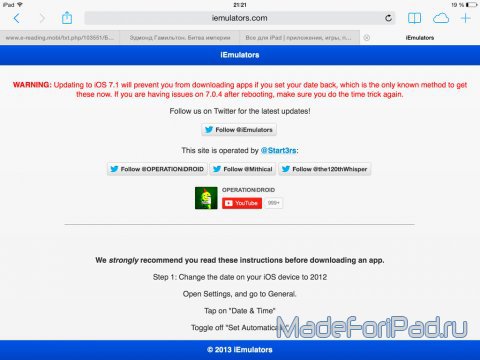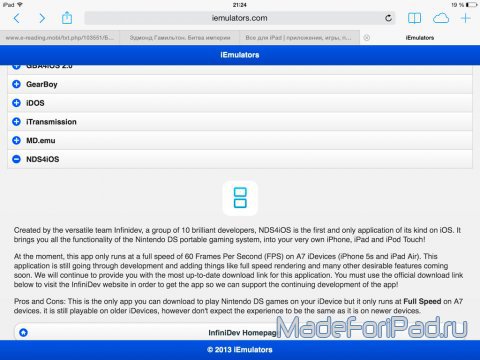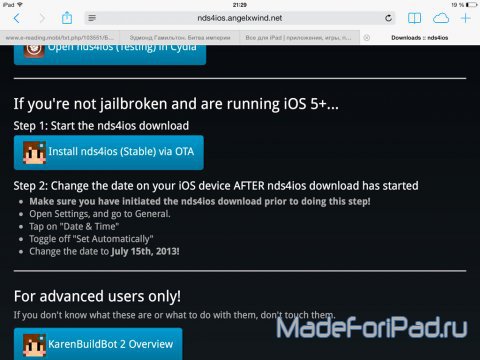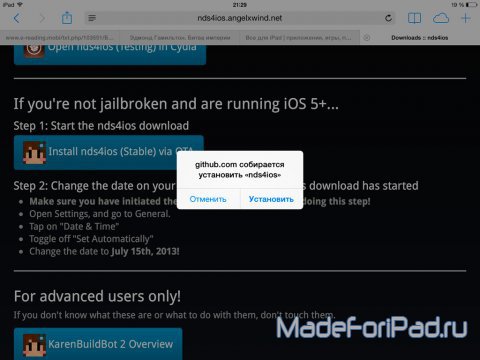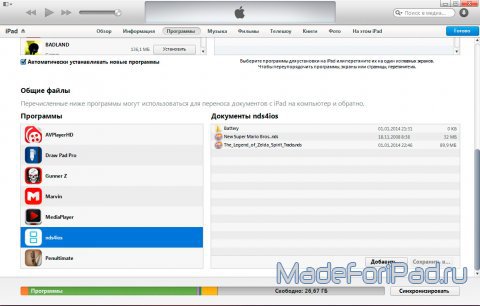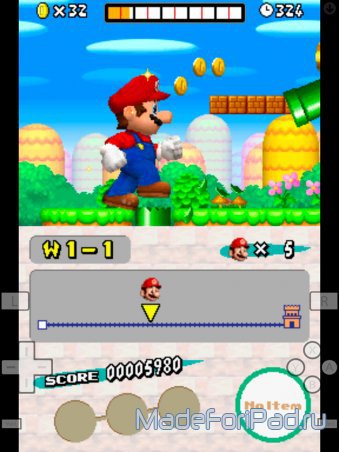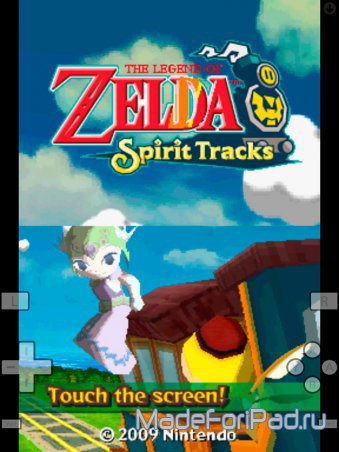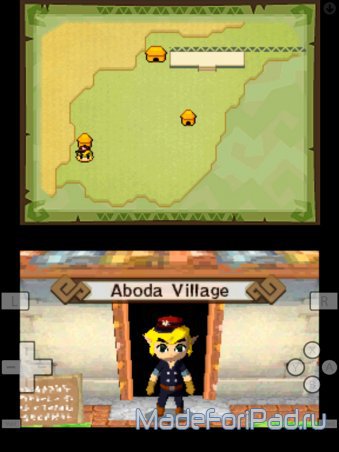Когда джейлбрейк iOS 7 наконец-то вышел, то одним из первых эмуляторов, которые я себе установил, стал эмулятор очень интересной портативной консоли под названием «Nintendo DS» (сокращенно «NDS»). Почему выбор пал именно на эту консоль ? Ну, во-первых, у меня ее никогда не было, а так как я являюсь большим поклонником серий Марио и Зельда, которые выходят только на устройствах от Nintendo, то мне естественно захотелось сыграть в версии этих игр и для «NDS». Во-вторых, в ожидании джейлбрейка я поставил эмулятор «NDS» под названием «DraStic» на одну из своих консолей на Андроид. И даже на ней игры пошли достаточно бодро, поэтому у меня появилась надежда, что на iPad 4 они будут просто летать. Конечно я пробовал играть и на консоли, но два экрана без возможности размещения их в портретной ориентации (из-за наличия физических кнопок) на 7-ми дюймах выглядели слишком уж мелко.
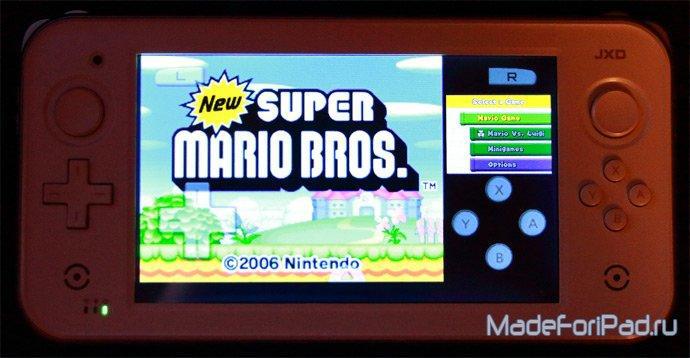
И, в третьих, поскольку в «NDS» один из экранов поддерживает нажатия и это используется во многих играх, было любопытно посмотреть, как это будет работать на iPad.
С причинами разобрались, а теперь, наконец, переходим к установке эмулятора, запуску игр и моим впечатлениям о его работе.
Установка эмулятора Nintendo DS на iPad с джейлбрейком
1. Добавьте в Cydia репозиторий http://cydia.angelxwind.net/, если он еще у вас не добавлен.
2. Установите из него твик с названием «nds4ios».
3. Подключите iPad к компьютеру, запустите iFunBox и скопируйте образы игр для NDS в папку «/var/mobile/Documents».
3.1. Если у вас нет папки «var» и файловая система в «iFunBox» выглядит примерно так:
Тогда вам нужно будет установить через Cydia твик «afc2add», который находится в репозитории http://apt.modmyi.com/.
4. Откройте эмулятор через ярлык «nds4ios». Вы должны увидеть список игр, которые вы ранее скопировали через «iFunBox». Для запуска игры достаточно тапнуть по ее названию. Здесь же можно открыть настройки эмулятора - для этого нажмите на иконку в левом верхнем углу и выберите «Settings». Настройки очень скудные (в отличие от «DraStic» для Андроид) и в них можно ничего не менять.
Установка эмулятора Nintendo DS на iPad без джейлбрейка
1. Откройте «Настройки» - «Основные» - «Дата и время» и отмотайте дату на пару дней назад (пункт «Автоматически» при этом должен быть выключен).
2. Откройте браузер «Safari» на iPad и перейдите по адресу http://iemulators.com/.
3. Спуститесь по странице вниз, выберите пункт «NDS4iOS» - «InfinitiDev Homepage» (как видите там много других приложений - они все устанавливаются аналогично).
4. Вас перекинет на сайт http://nds4ios.angelxwind.net/, сразу в раздел «Downloads». Здесь нажмите на кнопку «Install nds4ios (Stable) via OTA».
5. После чего согласитесь с предложением установки «nds4ios».
6. Теперь нужно подключить iPad к компьютеру и посредством iTunes закинуть образы игр в приложение «nds4ios».
7. Ну и все, запускайте установленный эмулятор.
Интересный момент. Эмулятор, установленный через Cydia, адаптирован под iPad. А эмулятор, который мы ставили через браузер, адаптирован под iPhone и iPod Touch. В принципе они отличаются только по внешнему виду, а игры эмулируют примерно одинаково.
И, к сожалению, одинаково плохо. С заедающим звуком и жутко проседающим фпс, что в «New Super Mario Bros.», что в «The Legend of Zelda: Spirit Tracks».
В самом начале этой статьи я писал про эмулятор «DraStic», который эмулирует «Nintendo DS» на Андроиде. Так он на слабенькой китайской консольке делает это лучше, чем рассмотренный здесь «NDS4iOS» на iPad 4. Не верите ? Тогда посмотрите видео с демонстрацией всего этого безобразия.
В итоге можно сказать, что на данный момент эмулятор «NDS4iOS» непригоден для комфортной игры. Нужно ждать или его более оптимизированной новой версии или эмулятора «DraStic», но уже для iOS.